しばらくブログの更新を休んでしまっていたが、先週は仕事でオレゴンに行っていた。
AT&Tのプリペイド携帯、GoPhoneのSIMを利用し、Blacksn0wでアンロックした3GSで利用、Google Voiceなどもテストしてきたので、まとめておく。
関連の下記エントリも、今回の渡米での利用情報を追記、更新しておいたので、GoPhone/Google Voice利用に興味のある方は、ご参考まで。
【iPhone】 アメリカのGophoneプリペイドSIMを使う方法 【まとめ】
【iPhone】 Google Voice + GV Mobile (JB App)の登録、利用 【まとめ】
注意: AT&T GoPhone SIMの利用には、Jailbreak環境が必要な、Ultrasn0wまたはBlacksn0wなど、またはApple純正アンロックのiPhoneが必要。
▼ちなみに、これが今回の宿泊ホテル、Courtyard Marriott
宿泊者は無料でWiFiでの接続ができる。おかげでGoPhone MediaNetの料金が節約できた。
ホテルに到着後、すぐにGoPhoneの利用契約をオンラインで行った。
Activate Your Phone GoPhone アカウントのアクティベートページ
▼まず、使う地域のZIP Codeと、手持ちのAT&T GoPhone純正携帯のIMEIを入力。
ここで入れるZIP Codeで、SIMの市外局番が決まるので、現在の滞在場所のZIP Codeを入れるとよい。
下記画面では95134とあるが、これはサンノゼ地区のもので、(408)が市外局番になる。
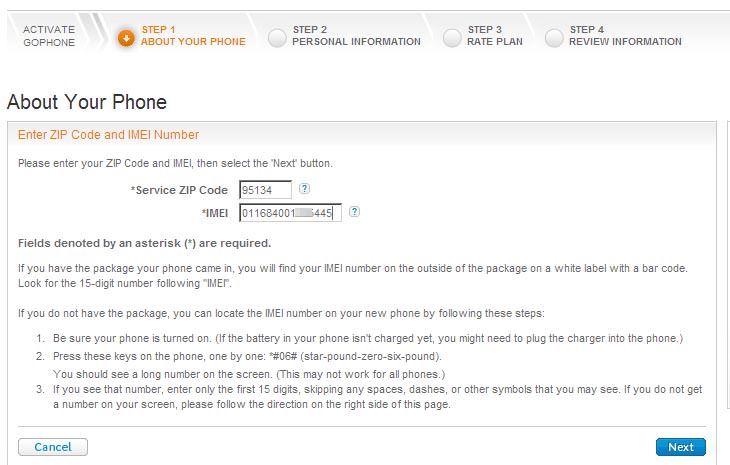
▼手元には、事前に利用料金(リフィル)が付属していないAT&T GoPhone SIMを入手してあったので、そのSIMカード番号を入力。
注: リフィルつきのGoPhone端末パッケージは、付属の端末にSIMが紐付けされて、iPhoneで使えないケースが多い。
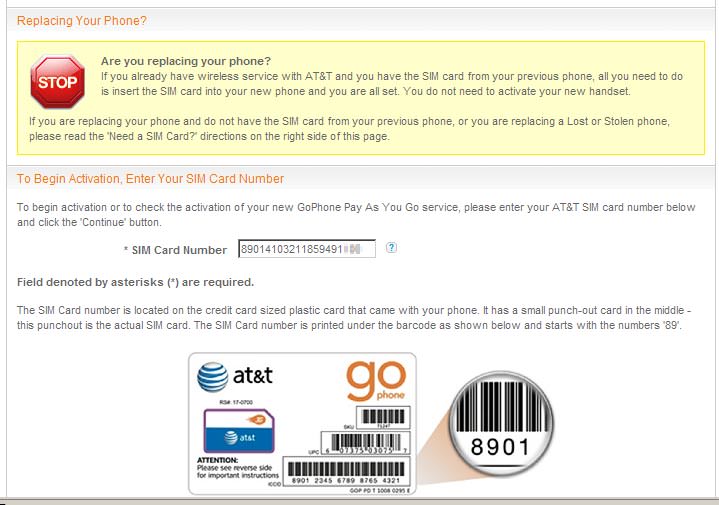
住所などを入力する画面では、当然アメリカの住所はないので、適当に入力。
料金プランは、mobile to mobile $1にした (利用した日は$1支払い、AT&T携帯同士は無料、それ以外は10セント/分)
アクティベートが完了したら、新規の携帯番号が付与される。
このままだと、利用料金がゼロのままなので、次はリフィル(プリペイド利用料金の追加)を行う。
GoPhone Refill 利用料金のリフィル
通常、GoPhoneではリフィルカードの番号を入れてリフィルを行う。これ以外には、アメリカの銀行やクレジットカードでリフィルができる。
▼今回、無理やり日本の銀行のクレジットカード番号をいれてみたが、うまくリフィルできてしまった。
とりあえず、$25分をリフィルした。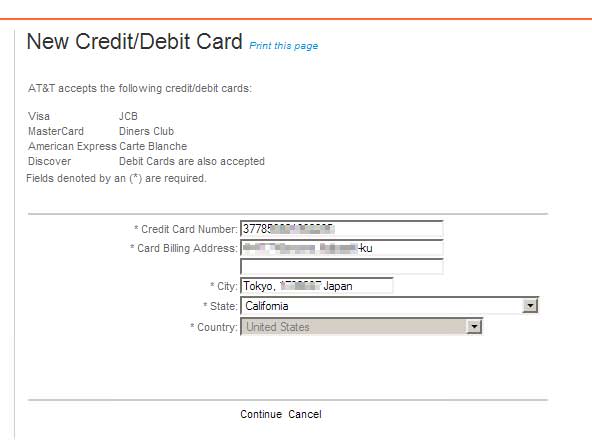
この状態で、GoPhone SIMをiPhoneに入れれば、音声通話はできる状態になっている。
だが、データ通信料金は高額なので、MediaNetというパケット割引オプションを設定する必要がある。
Pay As You Go Online 利用者情報の変更、MediaNetの購入など
▼上記のページの、Buy Feature Packageから、Data 100MB($19.99)を選択。
これを購入すれば、通信料100MBまではパケ放題になる。
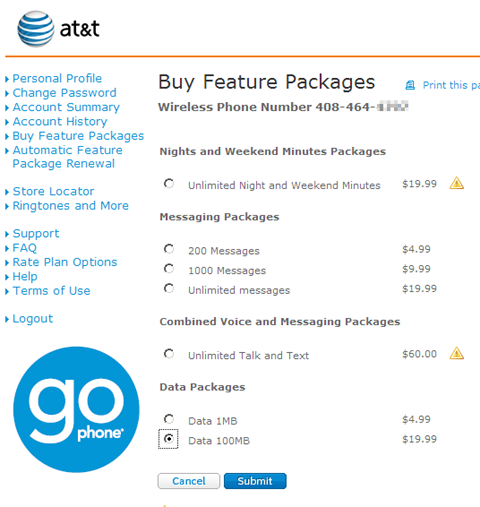
これで、GoPhone側の設定はあらかた終了。
次に、3GS側にAT&T GoPhoneのAPNを設定。
APN: wap.cingular
ユーザ名: WAP@CINGULARGPRS.COM
パスワード: CINGULAR1
APN設定方法としては、
- iPhone Configuration Utility を利用して作成したキャリアプロファイルを、母艦からアップロード
- www.unlockit.co.nz にWiFi経由でiPhoneからアクセス、US-AT&Tを選択、作成したプロファイルをインストール
- Supreme Preferences 3.0 (要JB) でCellular Data Editingをオン、表示されたパケット通信の項目からAPN情報を入力
があるが、今回はSupreme Preferencesで、上記APNを設定した。
おk!
というわけで、早速Mapを使って、最寄のApple Storeに行ってみることにした。
▼知らない場所でも、Mapが自由に使えると非常にありがたい。道々確認して、問題なく現地まで行けた。
しかし、すっかり忘れていたが、Mapは地図データの読み込みに、非常にデータ通信帯域を使う。Apple Storeに行くのに、往路ずっとMapを使っていたため、かなり通信を行ったらしく、1日半ぐらいで、100MBの割り当てを使い切ってしまったw 以後気をつけていたので大丈夫だったが、Mapの利用は、必要なポイントだけに抑えておいたほうが良いかと。
▼Portland Pioneer PlaceのApple Storeに到着ー。
ちなみに、Store周辺では、WiFiが無料で使える。ありがたい
Apple Storeで買い物をしたら、面白いものにお目にかかった。
▼最新の、iPod TouchベースのPOSシステム。
レーザーのバーコードリーダや、クレジットカードスキャナ内蔵。クレカのサインはもちろん指で。
日本のApple Storeにはもう導入されたのかな?

▼折角なので、セカイカメラでお約束の…。
帰る前に消そうと思ったが、忘れてしまったw
電話はもちろん、Twitterも日本にいるときの様に、ばりばり使えて大変快適だった。
ソフトバンクの国際ローミングでやってたら、間違いなく数十万円コースだ。
今回の渡米では、電車と徒歩で移動、MapやTwitterをかなり使ったので、結果としてMediaNet 100MBを3回分購入することになった。$25リフィルを3回、合計$75の出費になった。
あとは、今回初めてGoogle Voiceの利用をテストしてみた。
Google Voiceに関して詳しくは、こちらのエントリを参照のほど。
Google Voiceの設定から、転送先を今回のGoPhoneの番号に設定すると、問題なく利用できた。
通話には、Cydia AppのGV Mobileを使用した。
▼Google Voice経由で電話をする際には、GV Mobileのダイアラから、相手先の電話番号を入力する。
その後、以下のことが起きる。
- GV Mobileのダイヤラが、自動的にGooglePBXの番号に電話、相手先の番号を転送、切断。
- Google Voice PBXからiPhoneに自動コールバックが行われる。呼び出し元番号は自分のGoogle Voice番号になっている。
- iPhoneで応答すると、その時点でGoogle PBXが相手先の呼び出しを開始する。
この際、相手先には、Google Voiceの番号から発信されているように表示される。 - 通話相手が受話したら、普通に会話できる
音声通話品質は問題なく、普通の電話のように利用できる。SMSもGoogle Voiceの番号から送信できた。
GoPhoneのMobile to Mobile契約だと、発信、着信料が発生してしまうので、料金的なメリットはあまり無い。
が、Google Voiceの番号は永久に利用できるので、これを現地の友人などに伝えておけば、契約が切れると毎回変わってしまう、GoPhoneの番号を利用するよりも便利である。
それよりも、今回感心したのは、Google Voiceの国際電話料金の安さである。 Google Voiceの国際通話料金表はこちら。
日本の固定電話 まで、たった3セント・分。携帯電話までは14セント・分。実際に3分ほど、日本の自宅あてに通話してみたが、音声品質は良好、遅延もあ まりない。
Google Voiceアカウントには、無料で数ドルの国際電話クレジットがついて来るが、それで間に合ってしまったぐらいだ。
Google Voiceの純正iPhone Appは、Appleに却下されたので、現状CydiaのGV Mobileを使うことになる。
この場合、SIMアンロック環境に加えて、Jailbreakが必須となる。
しかし、GoogleはwebベースのGoogle Voiceも提供している。
▼かなりしょぼいインタフェースと機能だが、一応手入力で電話をすることはできた。
まとめ:
普段どおりにiPhoneが使えて、非常に快適だった。アメリカの街角で、普通にTwitterできたのも気持ちよかった。
Google Voiceの国際通話料金は、神。これだけでもJailbreak & アンロックする価値があるかも。